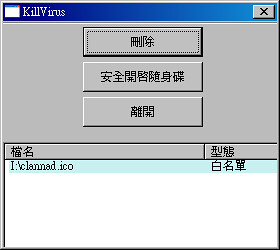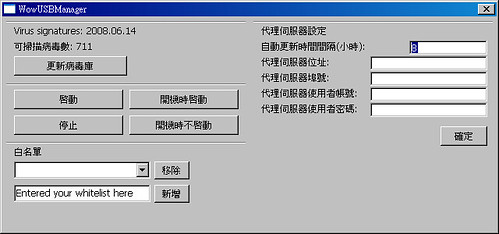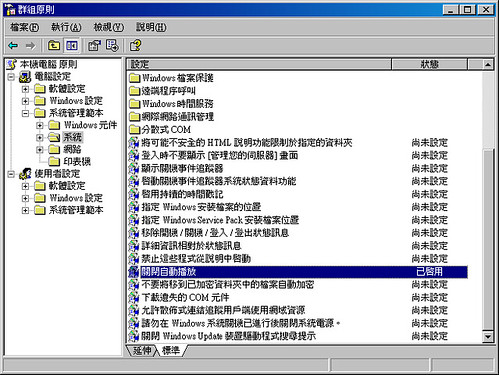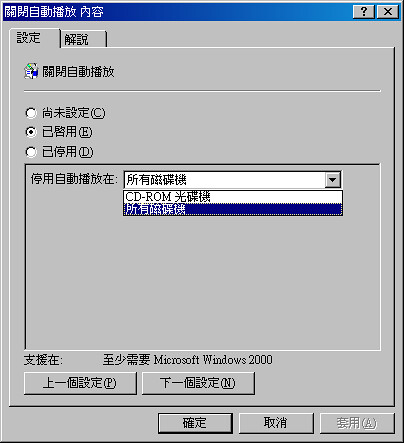雖然中了隨身碟病毒,就算用「我的電腦」進入了隨身碟裡,也沒有那麼容易就能把病毒刪除,因為大多數的病毒不是隱藏、就是設定成系統檔案。這時候就要請在 Windows 裡接近萬能的「命令提示字元」出來幫忙。
在Windows 中有個指令叫做「attrib」,主要是用來顯示或變更檔案屬性,所以可以利用在命令提示字元裡下指令,將病毒刪除。 先看看 attrib 的用法,輸入「attrib /?」,就可以看到使用說明。大致上如下:
- R:代表唯讀檔案
- S:代表系統檔案
- H:代表隱藏檔案
- A:表示保存檔案屬性
- +:新增屬性
- -:刪除屬性
假設要察看目錄底下的檔案,就輸入「attrib」即可,接下來你會看到檔案列表,檔案名稱前會顯示該檔案的屬性,大概會像這樣:
RSH XAdeIect.com
表示這裡有一個叫做「XAdeIect.com」的檔案,他是唯讀且隱藏的檔案,所以你看不到也無法刪除就是這個原因。再來,把該檔案的唯讀、隱藏屬性刪除,所以輸入:attrib -r -s -h XAdeIect.com
這樣一來就可以看到、刪除這個檔案了。當然我會建議在命令提示字元中把檔案刪除,不然回到視窗中很可能一不小心就讓病毒再度發作。
刪除檔案的指令比較簡單,輸入「del 檔案名稱」即可,假設要刪除剛剛的檔案,則輸入:del XAdeIect.com
我的隨身碟代號為 I:,操作步驟會像這樣:
Microsoft Windows XP [版本 5.1.2600](C) Copyright 1985-2001 Microsoft Corp.
C:Documents and Settingszero>i:
I:>attrib
A I:需求規格書.pdf
A I:Introduction to FreeBSD.ppt
A I:icons.rar
SHR I:autorun.inf
A I:EFix467.exe
SHR I:Yunico_48.ico
SHR I:XAdeIect.com
I:>attrib -s -h -r autorun.inf
I:>attrib -s -h -r XAdeIect.com
I:>attrib -s -h -r Yunico_48.ico
I:>del autorun.inf XAdeIect.com Yunico_48.ico
I:>